Windows non può verificare la firma digitale (codice 52)
Alcuni utenti Windows visualizzano un errore in Gestione dispositivi(Device Manager) o DXDiag di Windows 11/10 che dice:
Windows cannot verify the digital signature for the drivers required for this device. A recent hardware or software change might have installed a file that is signed incorrectly or damaged, or that might be malicious software from an unknown source. (Code 52)
In questo articolo, ti mostreremo come correggere l'errore con l'aiuto di alcune semplici soluzioni.
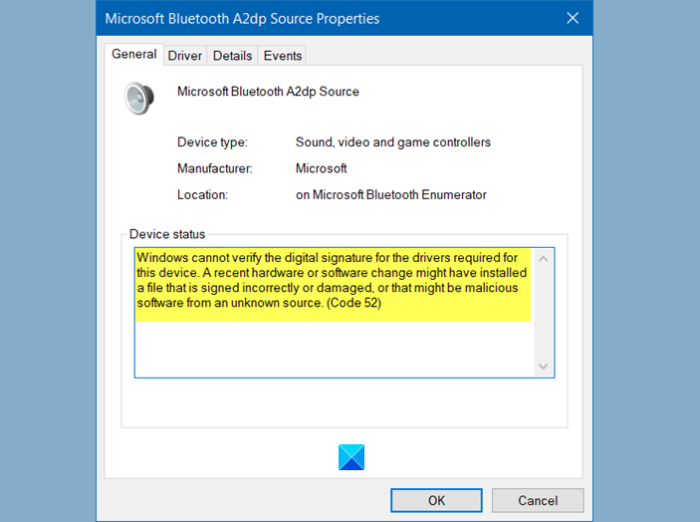
Windows non può verificare la firma digitale ( Codice 52(Code 52) )
Queste sono le cose che puoi fare per risolvere il problema che Windows non può verificare la firma digitale ( Codice 52(Code 52) ) su Windows 11/10:
- Scarica il driver dal sito del venditore
- (Remove USB Upper Filter)Rimuovere le voci USB filtro superiore e filtro inferiore(Lower Filter)
- Disabilita l' applicazione della firma del driver(Driver Signature)
Parliamo di loro in dettaglio.
1] Scarica il driver(Download Driver) dal sito del venditore
Due dei motivi più comuni per cui si riscontra questo errore sono se si tenta di installare il driver da un sito non attendibile. Quindi, se hai installato il driver da qualche parte ma dal sito del fornitore, potresti riscontrare questo errore. Un altro motivo per cui potresti dover affrontare questo problema è se i file del driver sono stati danneggiati.
La soluzione in entrambi i casi sarà la stessa. Devi solo disinstallare il driver e reinstallarlo dal sito Web del venditore.

Per disinstallare il driver, puoi seguire i passaggi indicati.
- Avvia Gestione dispositivi (Device Manager ) dal menu Start.
- Fai clic con il pulsante destro del mouse(Right-click) sul driver che causa problemi e seleziona Disinstalla dispositivo.(Uninstall device.)
- Fare clic su Disinstalla (Uninstall ) per confermare l'azione.
Ora reinstallalo dal sito Web del venditore e controlla se il problema è stato risolto.
2] Rimuovere le voci USB filtro superiore e filtro inferiore( USB Upper Filter and Lower Filter entries)

Se il problema riguarda i driver USB , prova a rimuovere le voci del filer (Lower Filer)superiore(USB Upper) e inferiore USB tramite l' editor del registro(Registry Editor) e verifica se il problema è stato risolto.
Per farlo, avvia l' Editor del Registro (Registry Editor ) di sistema dal menu Start (Start Menu ) e vai al seguente percorso.
Computer\HKEY_LOCAL_MACHINE\SYSTEM\CurrentControlSet\Control\Class\{36fc9e60-c465-11cf-8056-444553540000}
Ora, cerca Upper Filer e Lower Filer ed eliminali entrambi.
Se non hai il filtro superiore(Upper Filter) e il filtro inferiore(Lower Filter) nella posizione indicata, puoi saltare questo passaggio.
Infine, riavvia il computer e controlla se il problema è stato risolto.
Correlati(Related) : correzione Impossibile caricare il driver Hardware Monitor(Failed to load Hardware Monitor driver) su PC Windows.
3] Disabilita l' applicazione della firma del conducente(Disable Driver Signature)
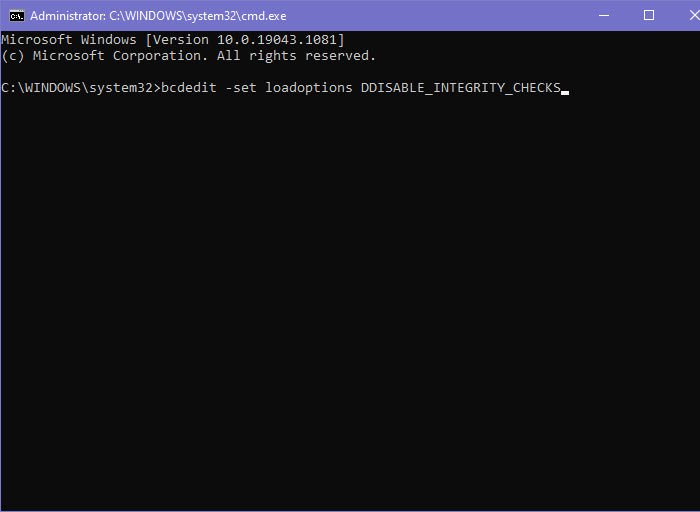
Se non funziona nulla e desideri utilizzare questo driver in qualsiasi forma o forma, prova a disabilitare il controllo di integrità(Integrity Check) . La disabilitazione dell'applicazione della firma del driver(Disabling Driver Signature enforcement) impedirà a Windows di provare a verificare la firma digitale e l'integrità del driver. Quindi, vediamo come disabilitare lo stesso.
Avvia il prompt dei comandi (Command Prompt ) come amministratore dal menu Start(Start Menu) , digita i seguenti comandi uno per uno e premi Invio(Enter) contemporaneamente.
bcdedit -set loadoptions DDISABLE_INTEGRITY_CHECKS
bcdedit -set TESTSIGNING ON
Se questo non funziona, prova a eseguire un altro set di comandi nel prompt dei comandi con privilegi elevati(Elevated Command Prompt) e verifica se risolve il problema.
bcdedit /deletevalue loadoptions
bcdedit -set TESTSIGNING OFF
Ora riavvia il computer e controlla se risolve il problema.
Si spera che tu sia in grado di correggere l' errore del driver con queste soluzioni.(Driver)
Correlati: (Related: )codici di errore di Device Manager insieme a soluzioni.(Device Manager Error Codes along with solutions.)
Related posts
Install Realtek HD Audio Driver Failure, Error OxC0000374 su Windows 10
Il conducente per questo dispositivo è stato bloccato dall'avvio (Code 48)
Questo dispositivo non riesce a trovare abbastanza risorse libere che può utilizzare (Code 12)
Fix Windows Update error 0x800f024b su Windows 10
Questo computer non soddisfa i requisiti minimi per l'installazione del software
Fix Il tuo PC deve essere riparato, Error Code 0xc000000d
Rimuovi tutti i dispositivi del presente Non su Windows 10 con Device Cleanup Tool
Device richiede ulteriormente installation error su Windows 11/10
Fix Error Code 19, Windows non può iniziare questo hardware device
Event ID 219 quando un dispositivo è collegato; Driver WUDFRD non è riuscito a carico
Windows ha caricato con successo lo device driver (Code 41)
Fix Error Code 30038-28 Quando si aggiorna Office
Nessuna firma era presente nel soggetto - Driver Signature Details
Come visualizzare Wi-Fi Network Driver information su Windows 10
Windows Error Code & Message Lookup Tools
Best gratuito Driver Update Software per Windows 10
Fix Amazon Prime Music Errors Code 180, 119, 181 o 200
Fix Error Code 0x8007007E su Windows 11/10 - Update, Outlook or Printer
Risolto il problema con il driver PnP Monitor generico su Windows 11/10
Come aggiornare i driver usando Command Prompt in Windows 10
